Kā savienot printeri ar klēpjdatoru, izmantojot Wi-Fi?

Dažāda veida biroja tehnika jau sen un cieši ienākusi mūsu ikdienā. Printeri ir īpaši pieprasīti. Šodien ikviens, kuram mājās ir šī brīnuma tehnika, var viegli izdrukāt sev jebkurus materiālus, neapmeklējot specializētas iestādes. bet daudziem lietotājiem ir grūtības savienot printeri ar klēpjdatoru, izmantojot Wi-Fi tīklu... Izdomāsim, kā to izdarīt pareizi. Par laimi, Windows 7 un jaunāku versiju lietotājiem savienojuma metodes ir gandrīz identiskas.
Wi-Fi tīklāja savienojums
Ir divi vienkārši veidi, kā savienot printeri ar klēpjdatoru, izmantojot Wi-Fi:
- LAN savienojums;
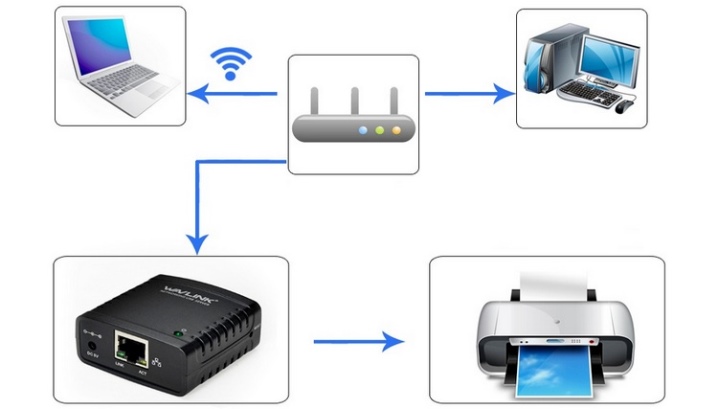
- izmantojot Wi-Fi maršrutētāju.

Analizēsim katru no tiem atsevišķi.
Vietējais tīkls
Lai turpmāk izmantotu printeri, tas ir jādara vispirms pievienojiet to bezvadu tīklam. To var izdarīt, izmantojot šādu darbību algoritmu.
- Atiestatiet printera iestatījumus uz rūpnīcas iestatījumiem. Diemžēl nav iespējams sniegt precīzākus norādījumus, jo katram modelim šis process ir individuāls. Tādēļ jums būs jāizlasa šīs tehniskās ierīces lietošanas instrukcija.
- Tagad izpildiet norādījumus, lai iestatītu printera pamata iestatījumus.
- Wi-Fi indikatoram printera panelī vajadzētu kļūt zaļam.

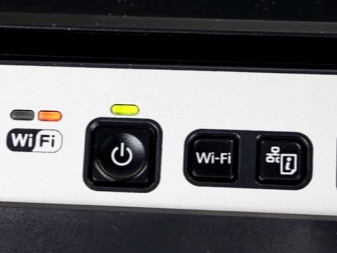
Nākamā lieta, kas jādara, ir savienot klēpjdatoru ar šo tīklu.
- Ekrāna apakšējā labajā stūrī ar peles labo pogu noklikšķiniet uz Wi-Fi tīkla ikonas.
- Tagad jums ir jāizvēlas printera nosaukums no pieejamo savienojumu saraksta un jāizveido savienojums.
- Parasti ar printera un savienojuma standarta iestatījumiem parole nav nepieciešama, taču, ja sistēma tomēr lūdz to norādīt, kodu varat atrast lietotāja rokasgrāmatā (vai to iepriekš iestatījis lietotājs).
- Atliek tikai gaidīt, līdz operētājsistēma jaunajā ierīcē instalēs visus nepieciešamos draiverus, pēc tam tā būs gatava lietošanai. Ja draiveru instalēšana nesākas automātiski, jūs vienmēr varat tos instalēt manuāli, izmantojot komplektā iekļauto disku vai īpašu programmu.
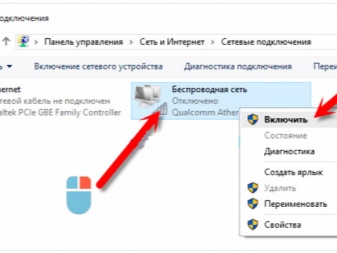

Kā redzat, savienošana šādā veidā ir ne tikai diezgan vienkārša, bet arī vispār neprasa nekādus vadu savienojumus.
Mīnuss varat nosaukt faktu, ka jums ik pa laikam būs jāpārtrauc Wi-Fi savienojums ar internetu, ja tas tiek izmantots tikai printera pievienošanai.
Caur maršrutētāju
Apsveriet tagad savienojuma metode, kas ļauj izvairīties no pārslēgšanās starp bezvadu tīkliem katru reizi, kad nepieciešams izmantot printeri. Tas tiek uzskatīts par vēl vienkāršāku veidu nekā iepriekšējais.
Lai izveidotu šo savienojumu, jums būs jāizmanto bezvadu instalēšanas vednis, kas ir iebūvēts katra klēpjdatora operētājsistēmā.
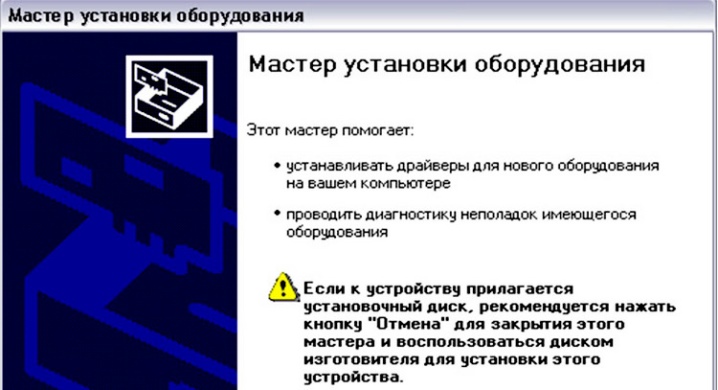
Tomēr, pirms to darāt, pārliecinieties, vai printeris var izveidot savienojumu ar citām ierīcēm, izmantojot šo vedni. Ja lietošanas instrukcijā norādīts, ka ierīce atbalsta WEP un WPA šifrēšanu, tas nozīmē, ka savienojumu noteikti izdosies izveidot.
- Pirmais solis ir doties uz printera iestatījumiem un atlasīt vienumu "Tīkls". Tiks parādīts visu savienojuma izveidei pieejamo bezvadu tīklu saraksts.
- Izvēlieties vajadzīgo Wi-Fi tīklu.
- Ievadiet tīkla šifrēšanas atslēgu (paroli).
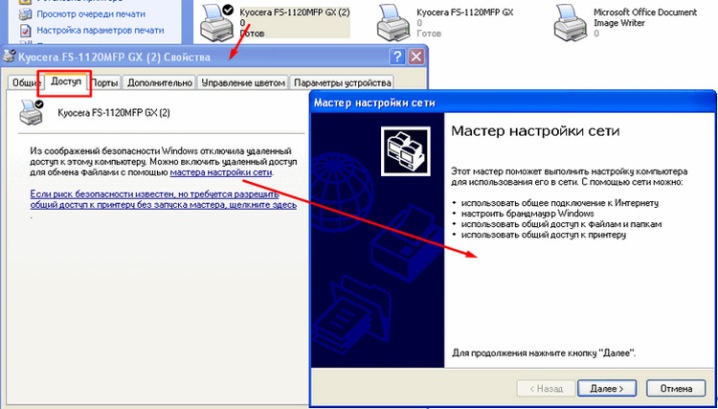
Ierīce tagad ir savienota ar bezvadu tīklu.Šīs metodes priekšrocība ir tāda, ka jūs varat izmantot printeri no jebkuras ierīces, kas pievienota vienam tīklam, neatkarīgi no tā, vai tas ir viedtālrunis, SmartTV vai personālais dators.
Kā koplietot izdruku?
Lai koplietotu printera lietošanu, vispirms jums būs jāpievieno drukas ierīce ar klēpjdatoru, izmantojot parasto USB kabeli.


Šī metode var būt noderīga, ja ir iespējams savienot printeri ar mājas datoru, izmantojot vadu savienojumu. Tomēr klēpjdators ir arī jāpievieno tīklam.
Kad esat pārliecinājies, ka printerim ir pievienots vads, varat sāciet to iestatīt... Lai to izdarītu, izvēlnē "Sākt" dodieties uz "Vadības panelis" un atlasiet "Ierīces un printeri".
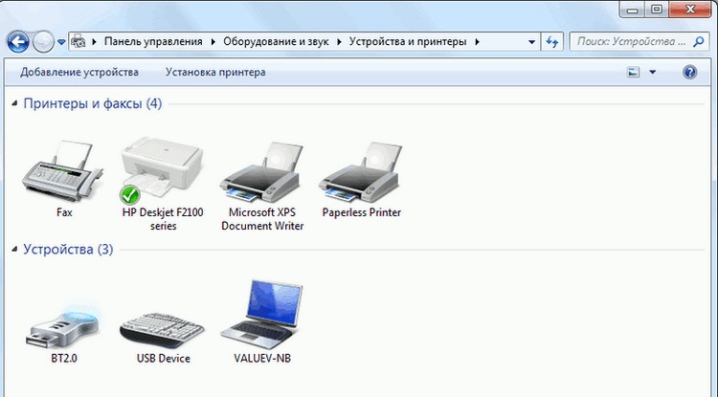
Tagad no pieejamo ierīču saraksta atlasiet esošu printeriun pēc tam ar peles labo pogu noklikšķiniet uz tā. Atvērtajā sarakstā noklikšķiniet uz "Printera rekvizīti".
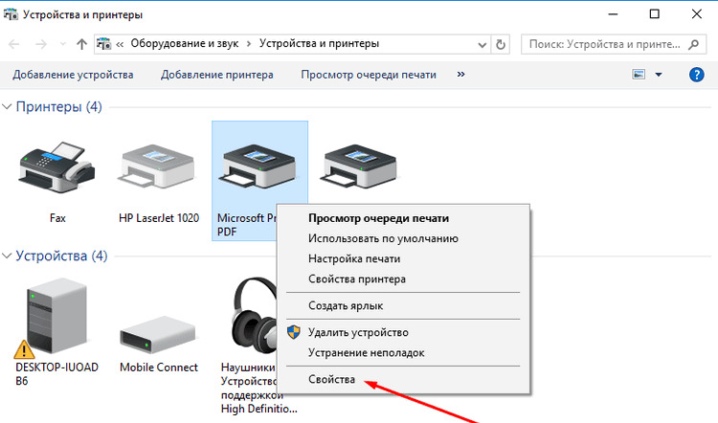
Šeit mūs interesē tikai Piekļuves cilneun konkrētāk - vienums "Šī printera koplietošana"... Pārliecinieties, vai blakus tam ir atzīme un laukā zem ir iestatīts printera tīkla nosaukums.
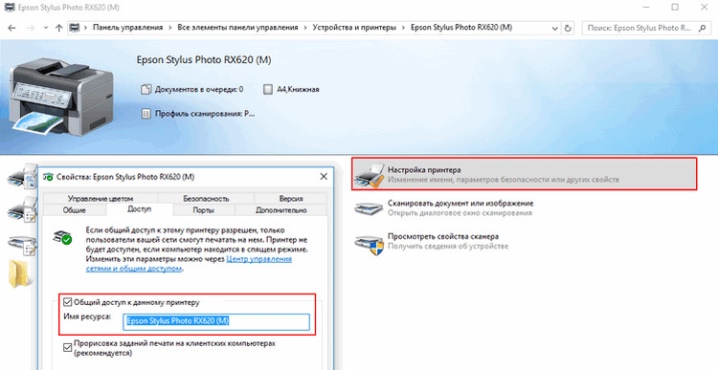
Pēc šo iestatījumu saglabāšanas varat atvienot USB kabeli un pārbaudīt funkcionalitāti. Atkal dodieties uz "Ierīces un printeri" un noklikšķiniet uz "Pievienot printeri". Atvērtajā logā no diviem pieejamajiem vienumiem atlasiet "Pievienot tīkla, bezvadu vai Bluetooth printeri". Pēc tam logā parādīsies visu pieejamo ierīču saraksts.
Ņemiet vērā, ka printera nosaukums šajā sarakstā būs tāds pats kā tas tika piešķirts, kad tas tika kopīgots.
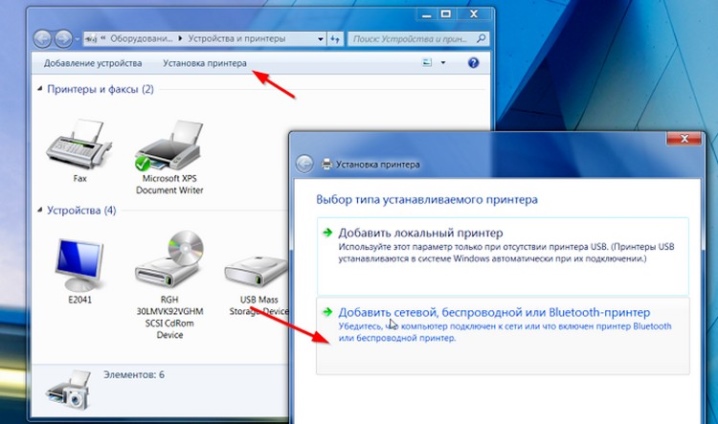
Izvēlieties to sarakstā un noklikšķiniet uz "Tālāk". Tagad atliek gaidīt iestatīšanas pabeigšanu un veikt testa izdruku. Ierīce tagad ir pilnībā pieejama visiem esošajiem klēpjdatoriem un datoriem.
Darbības padomi
Diemžēl parasto mājas printeri nevarēs savienot ar datoru vai klēpjdatoru, izmantojot bezvadu savienojumu. Fakts ir tāds, ka šādi vienkārši modeļi neatbalsta šāda veida savienojumu, tāpēc jums tas ir jādara aprobežojas ar USB savienojumu.

Pirms sākat drukāt svarīgus dokumentus, jums tas ir jāpārliecinās printeris ir konfigurēts. Pretējā gadījumā jums tas būs jākonfigurē pats. Šajā gadījumā tas izriet īpašu uzmanību pievērsiet atkāpēm no lapas malām, teksta, attēlu mērogošanas un citiem līdzīgiem parametriem.
Ja nepieciešams izdrukāt attēlus, kas ņemti no interneta resursiem, jāpievērš uzmanība to izmēram. Tam jābūt vismaz 1440x720 pikseļiem, pretējā gadījumā attēls nav pārāk skaidrs (it kā izplūdis).

Par laimi, drukāšanas process ar printeri, kas savienots ar kabeli vai bezvadu režīmā, neatšķiras, tāpēc jums vienkārši jānoklikšķina uz pogas "Drukāt" un jāpārbauda, vai topošais materiāls tiek parādīts pareizi.
Iespējamās problēmas
Dažreiz bezvadu savienojuma izveides laikā var rasties problēmas vai kļūda. Analizēsim galvenos, kā arī risinājumus.
Neuztraucieties un nekrītiet panikā, ja pirmajā reizē neizdevās izveidot stabilu savienojumu, kā arī gadījumos, kad klēpjdators neredz ierīci. Visticamāk, tas ir saistīts ar dažiem vienkāršiem programmatūras kļūdas vai lietotāja neuzmanība.
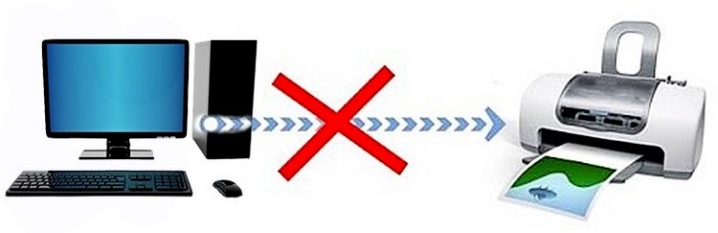
Šeit ir klasisko savienojuma problēmu saraksts un to novēršana.
- Ja printeris ir pievienots, bet drukāšana netiek veikta, iemesls var būt nepareiza draiveru instalēšana vai to nesaderība ar pašreizējo operētājsistēmas versiju. Mēģiniet atinstalēt un atkārtoti instalēt ierīces draiveri. Ja tas nepalīdz, lejupielādējiet tās pašas programmatūras vecāku versiju.
- Maršrutētājs var neatbalstīt šo aparatūras modeli. Šajā gadījumā problēmu nevar novērst. Palīdzēs tikai jauna printera iegāde, kas atbalsta šāda veida savienojumu.
- Klēpjdatora bezvadu iestatījumi ir nepareizi.Lai atrisinātu šo problēmu, mēģiniet noņemt bezvadu tīklu un pēc tam atkārtoti pievienot un atkārtoti savienot bezvadu tīklu.
- Nepareizi aparatūras iestatījumi. Šādā gadījumā ieteicams atiestatīt printeri uz rūpnīcas noklusējuma iestatījumiem un pēc tam atkārtoti izveidot savienojumu.


Printera pievienošana klēpjdatoram nav tik sarežģīta, kā varētu šķist. Turklāt, ja tos varēsit savienot bez vadiem, tiks novērsta kabeļu tīkls un pievienošana tai pašai vietai.
Varat strādāt no jebkuras vietas mājās, neatgriežoties pie printera katru reizi, kad kaut kas jādrukā.
Papildinformāciju par to, kā savienot printeri ar klēpjdatoru, izmantojot Wi-Fi, varat uzzināt nākamajā videoklipā.













Komentārs tika veiksmīgi nosūtīts.